| 本项目是用eclipse软件编写,经过我的亲自实践,其真实有效,希望能给您有所帮助???????? 项目版本:android5.1.1 ADT版本:23.0.6 SDK版本:24.4.1 运行模拟器:夜神模拟器 若有不足之处或不对的地方,欢迎大佬们指点 |
本项目源码下载链接:
https://download.csdn.net/download/hyh17808770899/20285938
在下载源码之前请先下载apk安装查看运行效果:https://yuyunyaohui.lanzoui.com/ipirYrf1byd

开头必读:本文介绍Android更换头像功能,本项目源码实测安卓9.0及以下可用,Android 10由于文件权限的关系,显示手机储存卡里的图片不能直接使用图片路径,需要使用图片uri加载,但如果在AndroidManifest.xml里将android:targetSdkVersion改成29以下,安卓10也是可以用滴。targetSdkVersion低于29时,在android 10也是可以直接使用图片路径读取bitmap的。
从此文开始,后面的内容将不再准确将所有代码给出,但主要功能实现代码必有,如果有必要,请下载源码查看。
通过点击个人资料界面的头像来更换头像,更换头像时手机会提示打开摄像机权限。点击头像后会出现一个弹窗,可选择更换头像的方式(拍照和相册选择),拍照完成或选择好图片后,进入图片裁剪界面,将图片裁剪,然后点击完成,图片就保存到了SD卡,命名"head.jpg",再用一个语句将头像的显示控件更改为显示该SD卡保存的图片,如此即可更换头像。
“我”的界面的头像,加一个判断语句,如果SD卡不存在该图片,就将默认的图片显示成头像;如果存在,头像就会显示这个 "head.jpg"图片。
将App卸载重新安装,这个头像都不会变,除非将SD卡中的"head.jpg"图片删除。修改头像即是将该图片覆盖。(有需要的话自己优化)
1、圆形头像
先将头像弄成圆形头像,这样看起来美观一些,相关方法在基于eclipse的android项目实战—博学谷(新功能一)圆形头像中
既然是头像修改,那就要实现点击头像弹出选择框,而“我”的界面的头像,无论是登录或者未登录,点击的时候都是有功能需要实现的,所以在个人资料界面实现修改头像功能。
2、个人资料界面逻辑代码修改
个人资料界面添加更换头像的点击事件和头像显示代码
china.ynyx.heyunhui.activity包中的UserInfoActivity.java文件中添加代码
(1)定义私有变量
private ImageView iv_head_icon;
private static String path = "/sdcard/DemoHead/";//sd路径
private Bitmap head;//头像Bitmap
private Context context = this;
Bitmap bt = BitmapFactory.decodeFile(path + "head.jpg");//从Sd中找头像,转换成Bitmap
(2)头像显示方法实现:
private void imagehead() {
// TODO Auto-generated method stub
if(bt!=null){
iv_head_icon.setImageBitmap(bt);
}else{
/**
* 如果SD里面没有则需要从服务器取头像,取回来的头像再保存在SD中
*/
iv_head_icon.setImageResource(R.drawable.default_icon);
}
rl_head.setOnClickListener(new OnClickListener() {
@Override
public void onClick(View v) {
ActionSheetDialog();
}
});
}
(3)在onCreate(Bundle savedInstanceState)方法中添加头像显示方法:
/*完成头像修改功能的代码---创新功能一*/
imagehead();
/*完成头像修改功能的代码---创新功能一*/
(4)在init()方法中初始化头像图片控件
iv_head_icon =(ImageView) findViewById(R.id.iv_head_icon);
(5)拍照和相册选择的点击事件:
在onActivityResult(int requestCode, int resultCode, Intent data)方法中添加代码:
//相机拍照后的返回结果
case 3:
if (resultCode == RESULT_OK) {
File temp = new File(Environment.getExternalStorageDirectory()
+ "/head.jpg");
cropPhoto(Uri.fromFile(temp));//裁剪图片
}
break;
//从相册里面取相片的返回结果
case 4:
if (resultCode == RESULT_OK) {
cropPhoto(data.getData());//裁剪图片
}
break;
//调用系统裁剪图片后
case 5:
if (data != null) {
Bundle extras = data.getExtras();
head = extras.getParcelable("data");
if (head != null) {
/**
* 上传服务器代码
*/
setPicToView(head);//保存在SD卡中
iv_head_icon.setImageBitmap(head);//用ImageView显示出来
}
}
super.onActivityResult(requestCode, resultCode, data);
(6)拍照、相册、系统裁剪的具体实现代码:
private void ActionSheetDialog() {
final String[] stringItems = {"拍照", "从相册中选择"};
final ActionSheetDialog dialog = new ActionSheetDialog(context, stringItems, null);
dialog.title("请选择头像更换方式")//
.titleTextSize_SP(14.5f)//
.show();
dialog.setOnOperItemClickL(new OnOperItemClickL() {
@Override
public void onOperItemClick(AdapterView<?> parent, View view, int position, long id) {
if (position == 0) {//调用相机拍照
T.showShort(context, stringItems[position]);
//6.0动态申请权限,摄像头权限,SD卡读取权限
if (ContextCompat.checkSelfPermission(UserInfoActivity.this, Manifest.permission.CAMERA)!= PackageManager.PERMISSION_GRANTED
&& ContextCompat.checkSelfPermission(UserInfoActivity.this,Manifest.permission.WRITE_EXTERNAL_STORAGE)!=PackageManager.PERMISSION_GRANTED){
ActivityCompat.requestPermissions(UserInfoActivity.this, new String[] {Manifest.permission.CAMERA,Manifest.permission.WRITE_EXTERNAL_STORAGE},MY_ADD_CASE_CALL_PHONE
);
}else {
//最好用try/catch包裹一下,防止因为用户未给应用程序开启相机权限,而使程序崩溃
try{
Intent intent1 = new Intent(MediaStore.ACTION_IMAGE_CAPTURE);//开启相机应用程序获取并返回图片(capture:俘获)
if (Build.VERSION.SDK_INT < 24) {
intent1.putExtra(MediaStore.EXTRA_OUTPUT, Uri.fromFile(new File(Environment.getExternalStorageDirectory(),
"head.jpg")));//指明存储图片或视频的地址URI
startActivityForResult(intent1, 3);//采用ForResult打开
} else {
Uri imageUri = FileProvider.getUriForFile(UserInfoActivity.this, "com.camera_photos.fileprovider",
new File(Environment.getExternalStorageDirectory(), "head.jpg"));
intent1.addFlags(Intent.FLAG_GRANT_READ_URI_PERMISSION);
intent1.putExtra(MediaStore.EXTRA_OUTPUT, imageUri);
startActivityForResult(intent1, 3);//采用ForResult打开
}
}catch (Exception e){
Toast.makeText(UserInfoActivity.this, "相机无法启动,请先开启相机权限", Toast.LENGTH_LONG).show();
}
}
dialog.dismiss();
}else if (position == 1) {//从相册里面取照片
//6.0动态申请权限,摄像头权限,SD卡写入取权限
if (ContextCompat.checkSelfPermission(UserInfoActivity.this, Manifest.permission.CAMERA)!= PackageManager.PERMISSION_GRANTED
&& ContextCompat.checkSelfPermission(UserInfoActivity.this,Manifest.permission.WRITE_EXTERNAL_STORAGE)!=PackageManager.PERMISSION_GRANTED){
ActivityCompat.requestPermissions(UserInfoActivity.this, new String[] {Manifest.permission.CAMERA,Manifest.permission.WRITE_EXTERNAL_STORAGE},MY_ADD_CASE_CALL_PHONE
);
}else {
T.showShort(context, stringItems[position]);
Intent intent2 = new Intent(Intent.ACTION_PICK, null);//返回被选中项的URI
intent2.setDataAndType(MediaStore.Images.Media.EXTERNAL_CONTENT_URI, "image/*");//得到所有图片的URI
startActivityForResult(intent2, 4);
}
dialog.dismiss();
}
}
});
}
/**
* 调用系统的裁剪
*
* @param uri
*/
public void cropPhoto(Uri uri) {
Intent intent = new Intent("com.android.camera.action.CROP");
//找到指定URI对应的资源图片
intent.setDataAndType(uri, "image/*");
intent.putExtra("crop", "true");
// aspectX aspectY 是裁剪框宽高的比例
intent.putExtra("aspectX", 1);
intent.putExtra("aspectY", 1);
// outputX outputY 是裁剪图片宽高
intent.putExtra("outputX", 150);// 输出图片大小
intent.putExtra("outputY", 150);
intent.putExtra("return-data", true);
//进入系统裁剪图片的界面
startActivityForResult(intent, 5);
}
private void setPicToView(Bitmap mBitmap) {
String sdStatus = Environment.getExternalStorageState();
if (!sdStatus.equals(Environment.MEDIA_MOUNTED)) { // 检测sd卡是否可用
return;
}
FileOutputStream b = null;
File file = new File(path);
file.mkdirs();// 创建以此File对象为名(path)的文件夹
String fileName = path + "head.jpg";//图片名字
try {
b = new FileOutputStream(fileName);
mBitmap.compress(Bitmap.CompressFormat.JPEG, 100, b);// 把数据写入文件(compress:压缩)
} catch (FileNotFoundException e) {
e.printStackTrace();
} finally {
try {
//关闭流
b.flush();
b.close();
} catch (IOException e) {
e.printStackTrace();
}
}
}
3、“我”的界面逻辑代码修改
头像在个人资料界面修改后应该将其他地方的头像也一并修改,所以需要在“我”的界面添加上头像图片路径,如果有则显示该路径图片,如果没有即显示默认头像。
china.ynyx.heyunhui.view包中的MyInfoView.java文件中
public ImageView iv_head_icon = null;
private LinearLayout ll_head;
private static String path = "/sdcard/DemoHead/";//sd路径(头像路径)
设置“我”的界面头像显示,initView()方法中添加:
ll_head = (LinearLayout) mCurrentView.findViewById(R.id.ll_head);
iv_head_icon = (ImageView)mCurrentView.findViewById(R.id.iv_head_icon);
将下面的代码放到setLoginParams(boolean isLogin)方法的if (isLogin) {里面
Bitmap bt = BitmapFactory.decodeFile(path + "head.jpg");//从Sd中找头像,转换成Bitmap
if(bt!=null){
//显示修改后的头像
iv_head_icon.setImageBitmap(bt);
}else{
/**
* 如果SD里面没有则需要从服务器取头像,取回来的头像再保存在SD中
*/
//没有则显示默认头像
iv_head_icon.setImageResource(R.drawable.default_icon);
}
这样在进入“我”的界面,就会显示修改后的头像
注:未登录显示默认头像方法:
public void setLoginParams(boolean isLogin) {
if (isLogin) {
tv_user_name.setText(AnalysisUtils.readLoginUserName(mContext));
/*完成头像修改功能的代码---创新功能一*/
Bitmap bt = BitmapFactory.decodeFile(path + "head.jpg");//从Sd中找头像,转换成Bitmap
if(bt!=null){
iv_head_icon.setImageBitmap(bt);
}else{
/**
* 如果SD里面没有则需要从服务器取头像,取回来的头像再保存在SD中
*/
iv_head_icon.setImageResource(R.drawable.default_icon);
}
/*完成头像修改功能的代码---创新功能一*/
} else {
tv_user_name.setText("点击登录");
iv_head_icon.setImageResource(R.drawable.default_icon);
}
}
4、完善
由于在个人资料界面修改头像后返回“我”的界面,返回按钮没有添加将图片数据传回的代码,所以需要刷新页面才能改变“我”的界面的头像(点击其他页面再点击“我”)

所以我直接将个人资料界面的返回按钮逻辑实现修改了,使其被点击后直接返回主页,然后再点击“我”,实现“我”的界面头像修改。
在china.ynyx.heyunhui.activity包中的UserInfoActivity.java文件中的返回按钮代码中添加:
Intent intent=new Intent(UserInfoActivity.this,MainActivity.class);
startActivity(intent);
实现效果如下:

5、修改AndroidManifest.xml文件
添加:
<uses-permission android:name="android.permission.CAMERA" />
<uses-feature android:name="android.hardware.camera"/>
<uses-feature android:name="android.hardware.camera.autofocus"/>
<uses-permission android:name="android.permission.WRITE_EXTERNAL_STORAGE" />
<uses-permission android:name="android.permission.MOUNT_UNMOUNT_FILESYSTEMS" />
<application>中添加安卓7.0以上相机权限:
<!-- 完成头像修改功能的代码 安卓7.0以上摄像机权限调用 -->
<provider
android:name="android.support.v4.content.FileProvider"
android:authorities="com.camera_photos.fileprovider"
android:exported="false"
android:grantUriPermissions="true">
<meta-data
android:name="android.support.FILE_PROVIDER_PATHS"
android:resource="@xml/file_paths" />
</provider>
<!-- 完成头像修改功能的代码 安卓7.0以上摄像机权限调用 -->
6、弹窗实现
在src目录下新建china.ynyx.heyunhui.dialog包,再在该包中新建更换头像时弹窗需要用到的java文件:
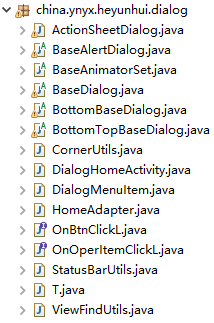
由于代码太多,这里就不一一展示了,需者自取:
https://yuyunyaohui.lanzoui.com/ilhz6qpnyve
添加库文件:更换头像弹窗所需要的库文件
https://yuyunyaohui.lanzoui.com/iKe6Xqpnole
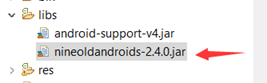
5、弹窗样式
res目录下新建anim文件夹,在该文件夹中新建两个xml文件
dialog_enter.xml具体代码如下:
<?xml version="1.0" encoding="utf-8"?>
<set xmlns:android="http://schemas.android.com/apk/res/android" >
<!-- %p指相对于父容器 -->
<translate
android:duration="500"
android:fromYDelta="-100%p" />
</set>
dialog_exit.xml具体代码如下:
<?xml version="1.0" encoding="utf-8"?>
<set xmlns:android="http://schemas.android.com/apk/res/android" >
<translate
android:duration="500"
android:toYDelta="-100%p" />
</set>
res目录下的layout文件夹中新建ac_dialog_home.xml文件
<?xml version="1.0" encoding="utf-8"?>
<ExpandableListView xmlns:android="http://schemas.android.com/apk/res/android"
android:id="@+id/elv"
android:background="#ffffff"
android:layout_width="fill_parent"
android:layout_height="fill_parent"
android:cacheColorHint="#00000000"
android:divider="@null"
android:fadingEdge="none"
android:groupIndicator="@null"
android:listSelector="#00000000"
android:scrollbars="none" />
res目录下的values文件夹中的styles.xml中20行添加代码:
<style name="myDialogAnim" parent="android:Animation">
<!-- 进入时的动画 -->
<item name="@android:windowEnterAnimation">@anim/dialog_enter</item>
<!-- 退出时的动画 -->
<item name="@android:windowExitAnimation">@anim/dialog_exit</item>
</style>
基于eclipse的android项目实战—博学谷(零)创建和运行Android项目
基于eclipse的android项目实战—博学谷(一)欢迎界面
基于eclipse的android项目实战—博学谷(二)注册界面
基于eclipse的android项目实战—博学谷(三)登录界面
基于eclipse的android项目实战—博学谷(四)底部导航栏
基于eclipse的android项目实战—博学谷(五)“我”的模块
基于eclipse的android项目实战—博学谷(六)设置界面
基于eclipse的android项目实战—博学谷(七)修改密码
基于eclipse的android项目实战—博学谷(八)设置密保和找回密码
基于eclipse的android项目实战—博学谷(九)个人资料界面
基于eclipse的android项目实战—博学谷(十)个人资料修改
基于eclipse的android项目实战—博学谷(十一)习题界面
基于eclipse的android项目实战—博学谷(十二)习题详情界面
基于eclipse的android项目实战—博学谷(十三)水平滑动广告栏界面
基于eclipse的android项目实战—博学谷(十四)课程界面
基于eclipse的android项目实战—博学谷(十五)课程详情界面
基于eclipse的android项目实战—博学谷(十六)视频播放界面
基于eclipse的android项目实战—博学谷(十七)播放记录界面
基于eclipse的android项目实战—博学谷(十八)播放不同视频(网络视频)
基于eclipse的android项目实战—博学谷(十九)播放不同视频(本地视频)
基于eclipse的android项目实战—博学谷(二十)HCIA-Kunpeng
最后
以上就是默默小虾米最近收集整理的关于基于eclipse的android项目实战—博学谷(二十一)安卓更换头像功能(实测Android9及以下版本可用)的全部内容,更多相关基于eclipse内容请搜索靠谱客的其他文章。


![[Android] Android零碎知识点](https://file2.kaopuke.com:8081/files_image/reation/bcimg1.png)





发表评论 取消回复